win11wifi打开教程
时间:2024-04-15 | 作者: | 阅读:0win11怎么打开wifi
1、首先我们点击桌面右下角的网络图标。
2、然后在其中可以看到wifi图标,点击它右侧的箭头展开菜单。
3、然后在右侧的wifi连接列表中找到我们想要连接的wifi。
4、点击wifi名称展开菜单,再点击下方“连接”
5、接着在其中输入我们的网络安全密钥,点击“下一步”
6、接着等待wifi连接完成就可以了。
7、如果我们的电脑中没有无线网卡,在这里就不会显示wifi网络。
来源:https://www.somode.com/course/13002.html
免责声明:文中图文均来自网络,如有侵权请联系删除,心愿游戏发布此文仅为传递信息,不代表心愿游戏认同其观点或证实其描述。
相关文章
更多-

- win11关闭自动更新的详细步骤
- 时间:2025-08-11
-

- 电脑更新win11后连不上网了
- 时间:2024-02-02
-

- win11麦克风开了权限无法用
- 时间:2024-02-02
-

- 玩cf配置足够但很卡顿win7
- 时间:2024-02-02
-

- windows11怎么激活系统
- 时间:2024-02-02
-

- 电脑怎么连校园网免认证
- 时间:2024-02-01
-

- 电脑名字怎么修改
- 时间:2024-02-01
-

- Win11系统怎么磁盘分区
- 时间:2024-02-01
精选合集
更多大家都在玩
大家都在看
更多-

- 酷的御姐名字男生网名大全(精选100个)
- 时间:2026-01-11
-

- 蛋仔派对炸蛋狂欢模式详解
- 时间:2026-01-11
-

- 钉钉关于钉钉在哪里?钉钉关于钉钉查看方法
- 时间:2026-01-11
-
- 美的发布空界M5空调:搭载开源鸿蒙系统与海思芯片 预售价2949元
- 时间:2026-01-11
-

- 微信昵称病娇男生网名(精选100个)
- 时间:2026-01-11
-

- 洗个痛快澡成就解锁全攻略
- 时间:2026-01-11
-

- 洋葱骑士团钓鱼图鉴全攻略
- 时间:2026-01-11
-

- 钉钉怎么领取钉钉卡?钉钉领取钉钉卡教程
- 时间:2026-01-11
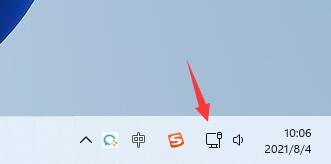

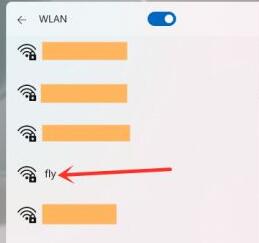

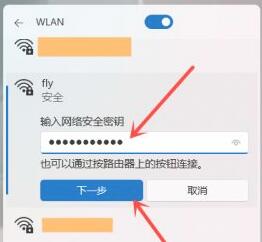
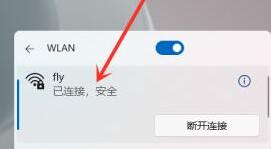
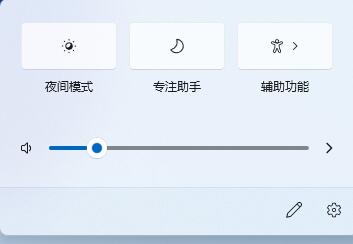

![《这是我的土地》 v1.0.3.19014升级档+未加密补丁[ANOMALY] v1.0.3.19014](https://img.wishdown.com/upload/soft/202601/04/1767522369695a4041041f4.jpg)










